リソース管理 は MS Project におけるプロジェクト計画の重要な要素です。このチュートリアルでは、異なるリソースとその効果的な活用方法について学びます。リソース活用の分析方法や人員不足が生じないようにする方法を探ります。このガイドでは、これを 効果的に 実行する手順を一つ一つ示します。
重要な知見
- リソースは時間単位で記録されます。
- 特定のリソースの使用状況を確認できます。
- データの調整にはリソーステーブルが活用できます。
- リソースのカレンダーは異なる設定が可能です。
段階ごとの手順
MS Project でリソース管理をマスターするには、以下の手順に従ってください:
1. リソース管理を呼び出す
MS Project を起動し、リソースを管理したいプロジェクトを開きます。プロジェクトで作成したリソースの概要に移動してください。ここで、プロジェクトに割り当てられたすべてのリソースを見て、その活用を分析できます。
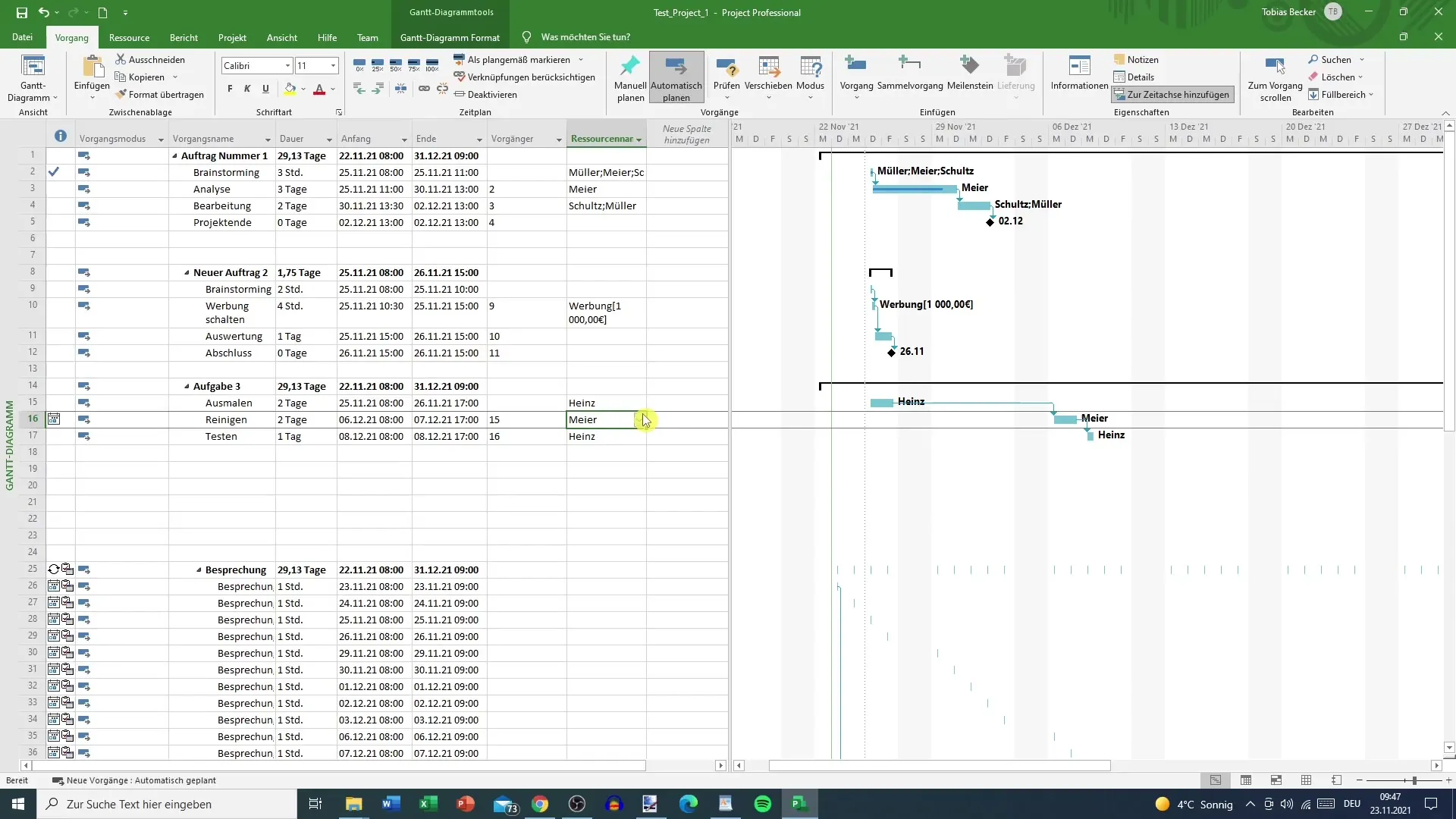
2. リソース活用を分析する
次に、リソース活用を詳しく調べます。"リソース" タブの下で、各リソースがいつどれだけの作業時間を必要とするかを確認できます。たとえば、ある人物がブレストセッションに3時間割り当てられることを示しています。
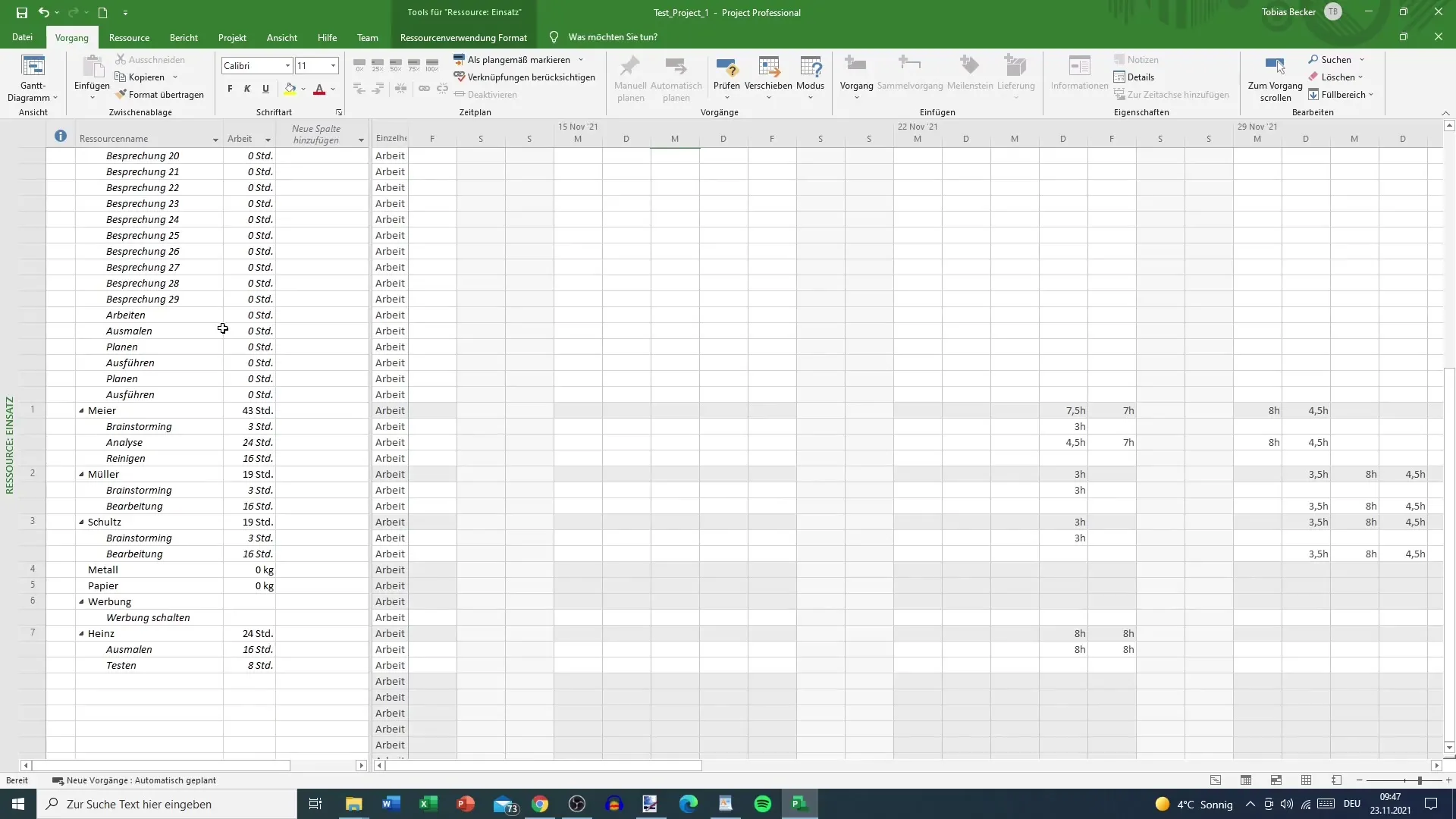
3. リソースの使用状況を確認する
リソースの使用状況を監視することが重要です。これにより、人が過重負荷または過少負荷になっていないかを認識できます。たとえば、「ミュラー」リソースを選択して、複数のタスクが同時に発生している場合に過負荷であることを確認できます。
4. リソースの切り替えを実行する
MS Project では、プロジェクトのさまざまな段階でのリソースの活用を確認するためにリソース間を切り替えることができます。ウィンドウでのドラッグ操作を使用して、「ハインツ」、「シュルツ」などのさまざまなリソース間を素早く切り替えることも可能です。
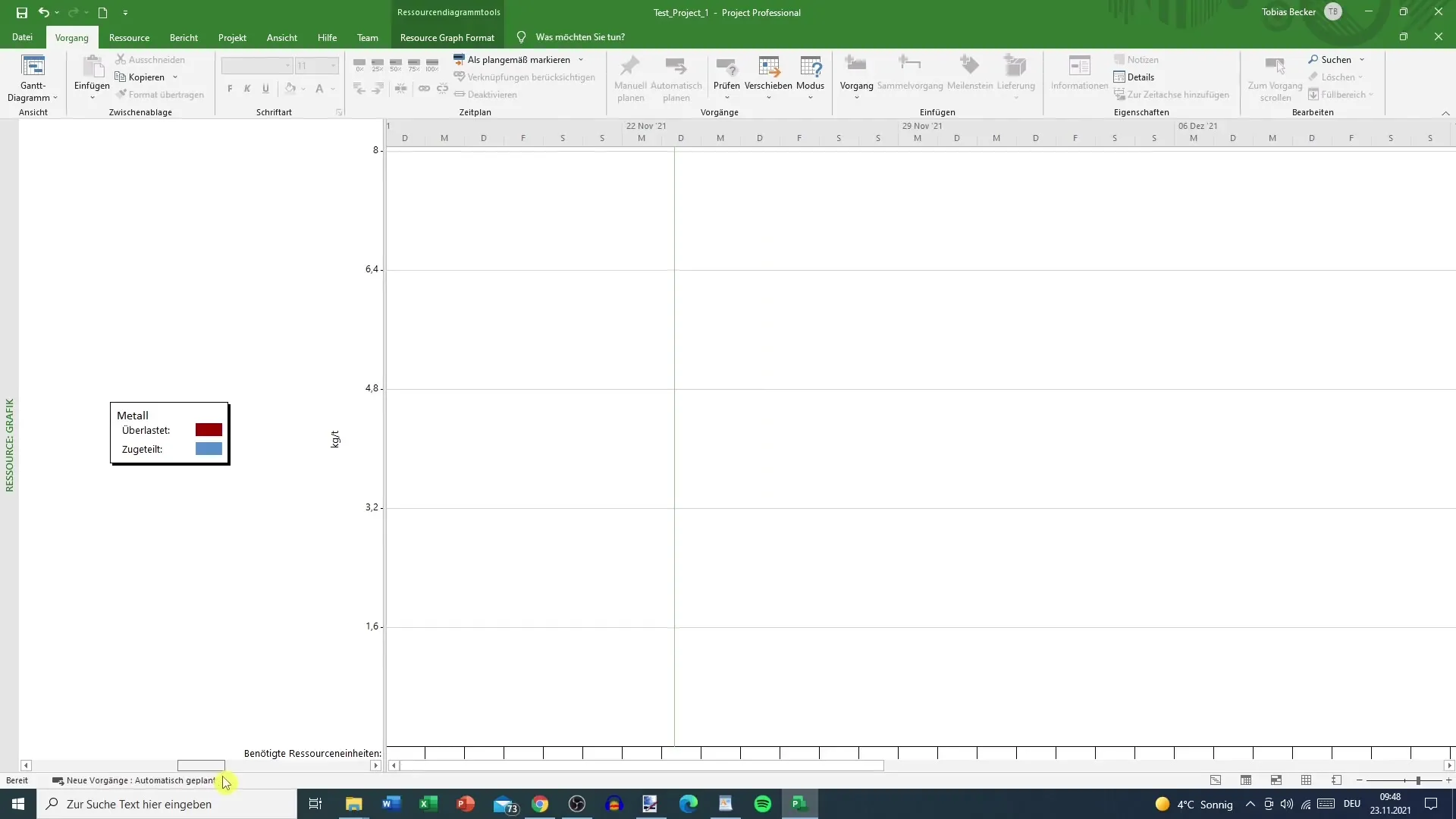
5. リソースデータを調整する
リソーステーブルには、多くの調整オプションが用意されています。名前の変更、リソースの割り当ての調整、リソースの種類の説明などを行うことができます。たとえば、時間のパーセンテージを記入することも可能です (たとえば、100% または 50%)。
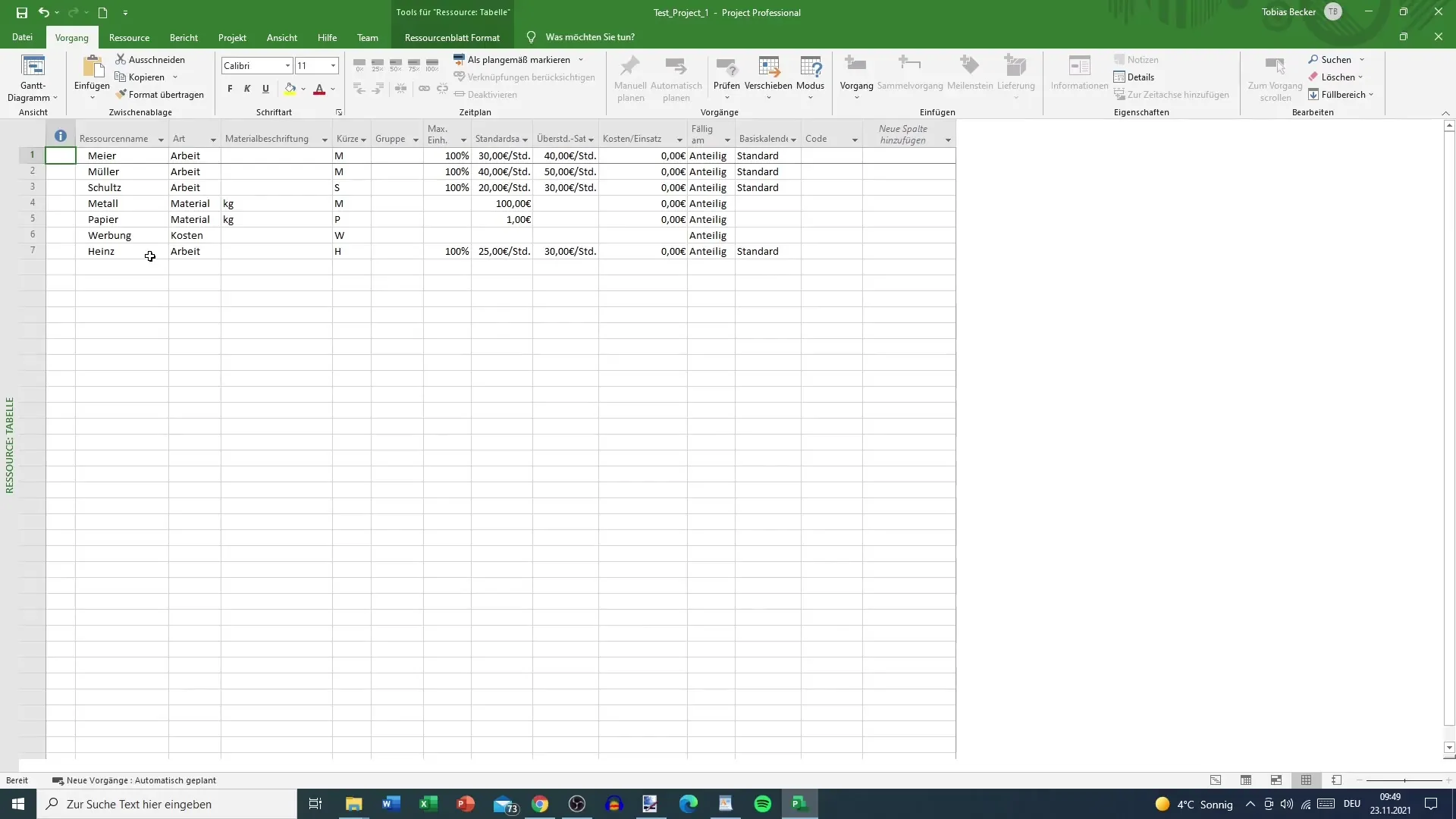
6. リソースのコストを設定する
リソースのコストレートを入力する機会があります。たとえば、"メタル" の使用ごとに €50 かかるなど、リソースごとの時間単位コストを設定することができます。
7. リソースのカレンダーを調整する
個々のリソースのためにカレンダーを設定するのも有益です。たとえば、「シュルツ」にナイトシフトカレンダーを適用するなど、正確な計画のために重要な選択肢となります。
8. リソースを詳しく見る
さまざまなリソースに調整を施した後、各リソースを個別に閲覧できます。リソースを選択し、画面に戻ると、選択したリソースの詳細を表示できます。
9. 変更を確認する
プロジェクトを続行する前に、行った変更を必ず確認してください。リソースに適切に記入されているか、過負荷が発生していないかを確認してください。
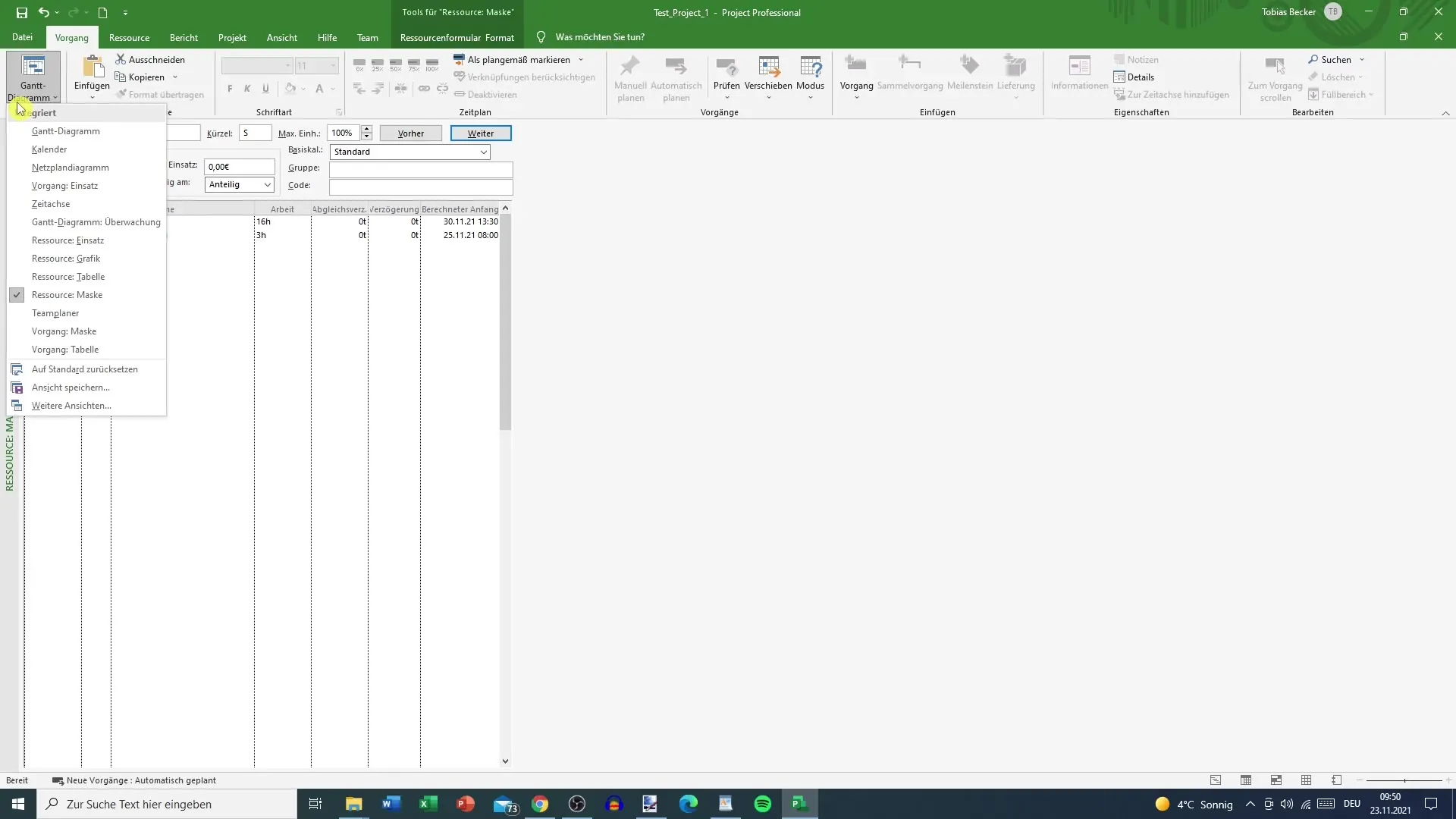
要約
このガイドでは、MS Project でのリソース管理の基本的な手順について学びました。リソース活用の分析方法、負荷の検証、コストの設定、カレンダーの調整方法を把握しました。これらのスキルを持って、プロジェクトを効率的に管理する準備が整います。


